Mozilla пусна Google в полза на Yahoo като търсеща машина по подразбиране на Firefox в САЩ. Ако сте използвали и се наслаждавали на търсенето с Google, предишното по подразбиране, във Firefox тогава ще трябва да се заровите в настройките, за да го промените обратно. И докато претърсвате в настройките за търсене на Firefox, има няколко други опции за търсене, които да обмислите.
Преди да стигнем до новите неща, нека първо да върнем Firefox към старите начини за търсене. За да се отървете от търсенето с Yahoo, отворете Предпочитанията на Firefox и кликнете върху раздела Търсене . (Можете също да се насочите директно към раздела за търсене в Предпочитания, като напишете писмо в лентата за търсене на Firefox, за да извикате прозореца за търсене, преди да кликнете върху Промяна на настройките за търсене в долната част на споменатия прозорец.)
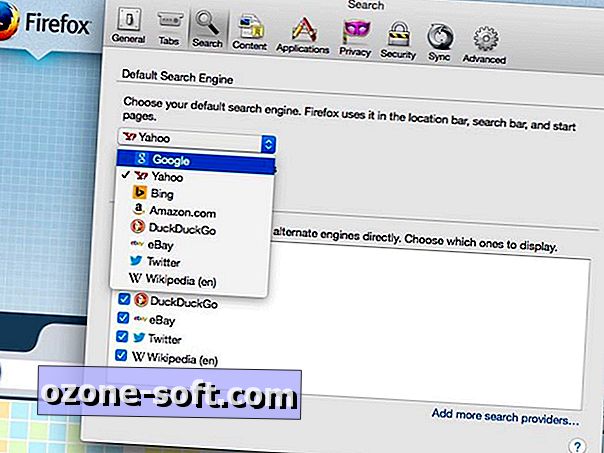
От раздела за търсене в Предпочитания ще видите, че Yahoo е избран в зоната за търсене по подразбиране . Използвайте падащото меню, за да го върнете на Google или да изберете един от другите доставчици на търсене. Точно долу има и квадратче за отметка „ Предоставяне на предложения за търсене“ . С тази отметка е полезно да се отбележи, че Firefox ще дава предложения, докато въвеждате букви в лентата за търсене, но не и в адресната лента.
Firefox добави нова гънка към лентата си за търсене, която ви позволява бързо да използвате търсачка, различна от тази по подразбиране за конкретно търсене. Докато въвеждате в лентата за търсене, той предлага да търси чрез алтернативна търсачка. В горната част на прозореца на лентата за търсене, точно под лентата за търсене и над предложенията за търсене (ако сте ги активирали), се показва търсещата ви машина по подразбиране. По-долу са показани икони за други опции за търсене, включително Bing, DuckDuckGo, Amazon, eBay, Twitter и Уикипедия.
След като въведете думата си за търсене, кликнете върху една от иконите, за да отворите нов раздел с резултати за тази опция за търсене. Можете също да използвате стрелката надолу, за да преминете през опциите, преди да натиснете Enter, за да направите своя избор.
В същия раздел Настройки за търсене в Предпочитания можете да изберете коя от тези алтернативни търсачки да се показва. Има и връзка за добавяне на още доставчици за търсене, която ви отвежда до страница за добавки, където можете да добавите други сайтове за търсене към Firefox.













Оставете Коментар